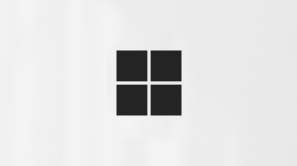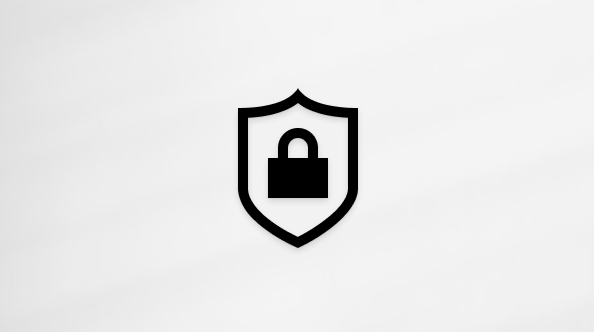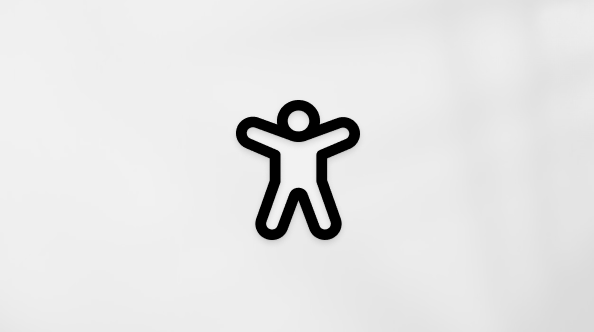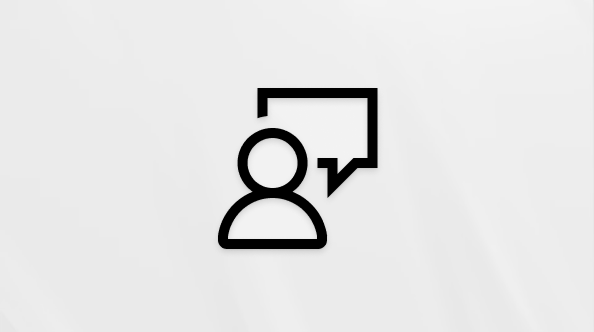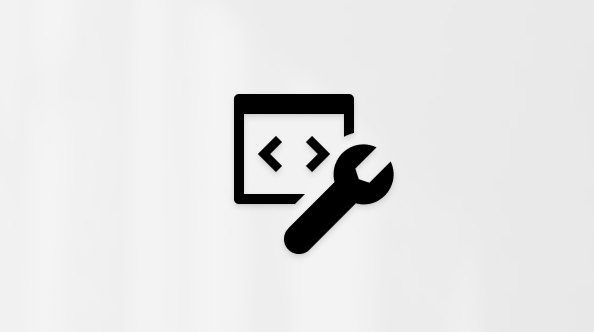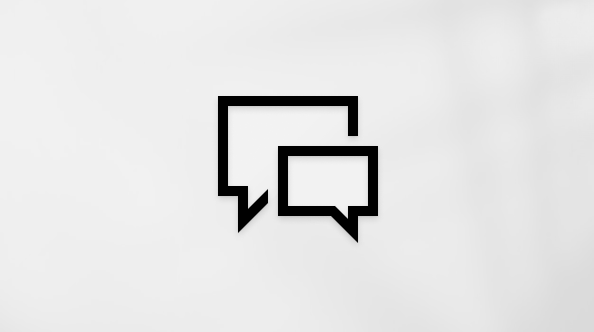Ovaj članak je namenjen osobama koje koriste program čitača ekrana kao što su Windows Narrator, JAWS ili NVDA sa Windows alatkama ili funkcijama iMicrosoft 365 proizvodima. Ovaj članak predstavlja deo skupa sadržaja Pomoć i obuka za pristupačnost u kojem možete pronaći dodatne informacije o pristupačnosti u našim aplikacijama. Za opštu pomoć posetite Microsoft podršku.
Aplikacija "Postavke" u Windows 11 vam omogućava da prilagodite željene postavke uređaja i upravljate sa jednog mesta. To obuhvata različite kategorije kao što su sistem, uređaji, mrežni & internet, personalizacija, nalozi i pristupačnost, što vam pomaže da prilagodite funkcije tako da ispunjavaju vaše zahteve. Ovaj vodič pruža uputstva o tome kako da se krećete i koristite aplikaciju "Postavke" pomoću tastature i čitača ekrana.
Napomene:
-
Da biste saznali više o čitačima ekrana, idite na članak Kako čitači ekrana rade sa sistemom Microsoft 365.
-
Da biste kontrolisali koje se ikone aplikacije pojavljuju na traci zadataka, a koje se pojavljuju u višku u uglu trake zadataka, pritisnite kombinaciju tastera Windows 11windows logotipa+I. Čućete "Prozor 'Postavke', polje za pretragu, pronađi postavku". Pritiskajte taster sa strelicom nadole dok ne čujete "Personalizacija", a zatim pritisnite taster Enter. Koristite taster Tab i taster sa strelicom nadole ili nagore da biste se kretali kroz potkategorije i kada čujete "Traka zadataka", pritisnite taster Enter. Pritiskajte taster Tab dok ne čujete "Višak ugla trake zadataka", a zatim pritisnite taster Enter. Da biste izabrali koje aplikacije treba da prikažu višak ikona u uglu trake zadataka umesto na traci zadataka, pritisnite razmaknicu da biste uključili dugme.
U ovoj temi
Otvorite i pretražite postavke
-
Da biste otvorili Postavke, pritisnite taster sa Windows logotipom+I. U funkciji "Narator" i "NVDA" čućete: "Prozor 'Postavke', polje za pretragu, pronađite postavku". U funkciji JAWS, čujete: "Polje za pretragu, pronađi postavku".
-
Da biste brzo potražili postavku, otkucajte termin za pretragu. Lista rezultata pretrage ažurira se dok kucate. Kada prestanete da kucate, u funkciji "Narator" čućete "Dostupni su predlozi". U funkciji JAWS, čujete broj rezultata pretrage. Ako koristite funkciju NVDA, čućete broj predloga.
-
Koristite taster sa strelicomnadole ili nagore da biste pregledali rezultate pretrage, a zatim pritisnite taster Enter da biste otvorili izabranu stranicu "Postavke ".
Takođe pogledajte
Korišćenje čitača ekrana za istraživanje i navigaciju u "Start" meniju u operativnom sistemu Windows
Podesite uređaj za rad sa pristupačnošću u sistemu Microsoft 365
Podrška za pristupačnost za Windows
Razumevanje i istraživanje postavki operativnog sistema Windows
Aplikacija "Postavke" Windows 10 vam omogućava da prilagodite željene postavke uređaja i upravljate sa jednog mesta. To obuhvata različite kategorije kao što su sistem, uređaji, mrežni & internet, personalizacija, nalozi i pristupačnost, što vam pomaže da prilagodite funkcije tako da ispunjavaju vaše zahteve. Ovaj vodič pruža uputstva o tome kako da se krećete u aplikaciji " Postavke" pomoću tastature i čitača ekrana.
Napomene:
-
Da biste saznali više o čitačima ekrana, idite na članak Kako čitači ekrana rade sa sistemom Microsoft 365.
U ovoj temi
Otvorite i pretražite postavke
-
Da biste otvorili Postavke, pritisnite taster sa Windows logotipom+I. Čućete: "Polje za pretragu, pronađi postavku".
-
Da biste brzo potražili postavku, otkucajte termin za pretragu. Kada prestanete da kucate, u funkciji "Narator" čućete: "Dostupni su predlozi". U funkciji JAWS, čujete broj rezultata pretrage. Ako koristite funkciju NVDA, čućete broj predloga.
-
Koristite tastere sa strelicama nadole ili nagore da biste pregledali rezultate pretrage i pritisnite taster Enter da biste otvorili izabrani rezultat.
Takođe pogledajte
Korišćenje čitača ekrana za istraživanje i navigaciju u "Start" meniju u operativnom sistemu Windows
Podesite uređaj za rad sa pristupačnošću u sistemu Microsoft 365
Podrška za pristupačnost za Windows
Razumevanje i istraživanje postavki operativnog sistema Windows
Tehnička podrška za korisnike sa umanjenim sposobnostima
Microsoft svim klijentima želi da obezbedi najbolji mogući utisak pri radu. Ako imate umanjene sposobnosti ili pitanja u vezi sa pristupačnošću, za tehničku pomoć se obratite Microsoft službi Answer Desk za osobe sa umanjenim sposobnostima. Tim za podršku službe Answer Desk za osobe sa umanjenim sposobnostima obučen je za korišćenje mnogih popularnih asistivnih tehnologija i može da pruži pomoć na engleskom, španskom, francuskom i američkom znakovnom jeziku. Idite na sajt „Microsoft Answer Desk za osobe sa umanjenim sposobnostima“ da biste saznali kontakt detalje za svoj region.
Ako ste korisnik iz državne institucije, privredne organizacije ili velikog preduzeća, obratite se službi Answer Desk za osobe sa umanjenim sposobnostima za velika preduzeća.